dnf打不开怎么办-手提电脑怎么调亮度
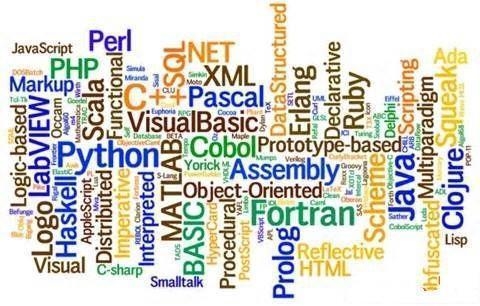
2023年4月5日发(作者:虚拟光盘)
Mac系统U盘启动盘怎么制作
U盘是存储设备之一,其主要特点小巧携带方便,所以很多用户
都会选择上了用U盘来安装系统。那么大家知道Mac系统U盘启动盘
怎么制作吗?接下来大家跟着店铺一起来了解一下制作Mac系统U盘
启动盘的解决方法吧。
Mac系统U盘启动盘制作方法
注意:此方法适合需要全新安装mac系统的用户。系统将不保留
任何设置和数据,安装完系统后的状态和刚买来mac时的系统一样,
全部需要重新设置。
首先,刚从appstore下载完的OSXLion会放在屏幕下方的
Dock中。
用鼠标将MacOSXLion10.7文件从Dock中拖放到桌面。
右键单击MacOSXLion10.7,选择“显示包内容”。
在“Contents”文件夹中进入“SharedSupport”文件夹并找到
“”文件。
双击运行“”文件并等待加载完成。
启动Finder,进入“应用程序”-“实用工具”-双击“磁盘工
具”。
插入U盘(至少8G容量)。单击U盘名称,选择“分区”,在分区
布局选项中选择“1个分区”,名称建议使用数字“1”,格式选择
“MacOS扩展(日志式)”,之后进入“选项”。
分区方案选择“GUID分区表”。单击“好”回到分区界面,单击
“应用”对U盘进行分区和格式化。
U盘格式化完成后选择“恢复”选项。将刚才格式化好的U盘“1”
拖拽到目的磁盘右边的栏目中,在将“MacOSXInstallESD”拖拽到
源磁盘右边的栏目中,单击“恢复”。
在弹出的提示框中单击“抹掉”。
正在向U盘考入文件。注:估计时间与U盘速度有关。
启动U盘制作完成后U盘的盘符由原来的“1”变成了“MacOS
XInstallESD”了。下面就可以利用此U盘启动并安装Lion系统了.
插入U盘开机,长按“option”键进入启动界面,选择黄色的
“MacOSX”就可以引导系统进行安装了。
插入启动U盘后,开机时长按option键。进入启动项界面。
选择黄色硬盘图标,MacOSX,单击向上的箭头进入下一步。
选择需要使用操作系统的语言,单击向右的箭头。
选择磁盘工具,下面的步骤是将之前硬盘中的数据彻底抹掉。
选择需要安装系统的硬盘,默认选择第一块硬盘,单击“分区”,
分区布局推荐选择“1个分区”,名称无所谓,格式选择“MacOS扩
展(日志式)”,单击“应用”。
在弹出的确认对话框中单击“分区”。
分区结束后单击屏幕左上角的红叉,关闭磁盘工具。
系统会退回到MacOSX使用工具界面。选择“重新安装MacOS
X”,单击“继续”。
在此确认界面中单击“继续”。
在软件许可协议界面中单击“同意”。
在弹出的确认对话框中单击“同意”。
选择刚才分区的硬盘,单击“安装”。
系统开始准备安装。
系统自动重启之后开始安装。
系统安装完成后会自动重启。系统启动后就看到了“欢迎”界面。
之后的操作就和刚买来新的Mac一样设置即可。
更多推荐
mac os lion








发布评论